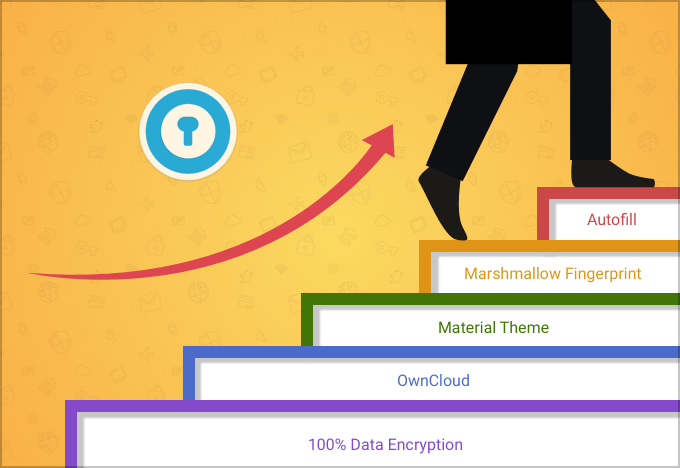ზოგჯერ გაფართოებებმა შეიძლება გამოიწვიოს ეს პრობლემა Edge-ზე
- Microsoft Edge Share ფუნქცია საშუალებას აძლევს მომხმარებლებს გაუზიარონ ვებ-კონტენტი სხვა მომხმარებლებს.
- აპლიკაციის შეცდომებმა შეიძლება გამოიწვიოს Microsoft Edge Share ფუნქციების გაუმართაობა.
- Windows Microsoft Edge ბრაუზერის განახლება მოაგვარებს Edge ბრაუზერის Share ფუნქციებთან დაკავშირებულ პრობლემებს.

თქვენ იმსახურებთ უკეთეს ბრაუზერს! 350 მილიონი ადამიანი ყოველდღიურად იყენებს Opera-ს, ნავიგაციის სრულფასოვან გამოცდილებას, რომელიც მოყვება სხვადასხვა ჩაშენებულ პაკეტებს, რესურსების გაძლიერებულ მოხმარებას და დიდ დიზაინს.აი, რისი გაკეთება შეუძლია ოპერას:
- მარტივი მიგრაცია: გამოიყენეთ ოპერის ასისტენტი გასასვლელი მონაცემების გადასატანად, როგორიცაა სანიშნეები, პაროლები და ა.შ.
- რესურსების გამოყენების ოპტიმიზაცია: თქვენი ოპერატიული მეხსიერება უფრო ეფექტურად გამოიყენება, ვიდრე Chrome-ს
- გაძლიერებული კონფიდენციალურობა: უფასო და შეუზღუდავი VPN ინტეგრირებული
- რეკლამის გარეშე: ჩაშენებული რეკლამის ბლოკერი აჩქარებს გვერდების ჩატვირთვას და იცავს მონაცემთა მოპოვებისგან
- ჩამოტვირთეთ Opera
Windows Microsoft Edge ბრაუზერი გვთავაზობს სწრაფ და საიმედო გზას ვებ-შიგთავსის სხვებთან გასაზიარებლად. თუმცა, მომხმარებლები აწყდებიან პრობლემებს Microsoft Edge-ის გაზიარებული ფუნქციების გამოყენებისას მათ მოწყობილობებზე.
ამიტომ, ეს გზამკვლევი გაგაცნობთ Microsoft Edge-ზე გაზიარებული ფუნქციების გაუმართაობის მიზეზებს და როგორ ჩართოთ იგი. ალტერნატიულად, შეგიძლიათ წაიკითხოთ როგორ გავასწოროთ Microsoft Edge, რომელიც არ არის დაკავშირებული ინტერნეტთან თქვენს მოწყობილობაზე.
რატომ არ მუშაობს გაზიარების ფუნქცია Edge-ზე?
Microsoft Edge ბრაუზერში საერთო ფუნქციების ფუნქცია შეიძლება გაუმართავი იყოს შემდეგი მიზეზების გამო:
- აპის შეცდომა – შეცდომები არის ვირუსები ან მავნე პროგრამა პროგრამული აპლიკაციის პროგრამულ კოდში, რამაც შეიძლება გამოიწვიოს აპის არ ფუნქციონირება დანიშნულებისამებრ. ამრიგად, Microsoft Edge-ზე აპის შეცდომამ შეიძლება გავლენა მოახდინოს გაზიარების ფუნქციაზე და შეაფერხოს მისი შესრულება.
- გაფართოების კონფლიქტი – მესამე მხარის პროგრამული აპლიკაციების დაინსტალირება, რომლებიც აძლიერებენ ბრაუზერს, შეიძლება გავლენა იქონიოს ბრაუზერის მუშაობაზე. ამიტომ, გაფართოების შეუთავსებელმა პროგრამამ შეიძლება გავლენა მოახდინოს Microsoft Edge-ის გაზიარების ფუნქციებზე.
ზემოთ ჩამოთვლილმა მიზეზმა შეიძლება გამოიწვიოს Microsoft Edge-ის გაზიარების ფუნქციის გაუმართაობა და ის განსხვავდება სხვადასხვა კომპიუტერზე.
რა გავაკეთო, თუ გაზიარების ფუნქცია არ მუშაობს Edge-ზე?
მომხმარებლებმა უნდა გამოიყენონ შემდეგი, სანამ სცადონ გაფართოებული პრობლემების მოგვარება:
- დახურეთ და ხელახლა გახსენით Microsoft Edge ბრაუზერი.
- გადატვირთეთ თქვენი Windows მოწყობილობა.
- დახურეთ ყველა ფონური გაშვებული აპლიკაცია.
თქვენ შეგიძლიათ გააგრძელოთ შემდეგი გაფართოებული პრობლემების მოგვარება, თუ შეცდომა შენარჩუნებულია.
- Გააღე Microsoft Edge. დააწკაპუნეთ სამი წერტილი და დააწკაპუნეთ მასზე მარჯვენა ღილაკით გააზიარეთ ვარიანტი.
- აირჩიეთ ინსტრუმენტთა ზოლიდან დამალვა გაზიარების ღილაკის დასამალად.

- გაიმეორეთ ნაბიჯები 1 და 2 და აირჩიეთ ინსტრუმენტთა პანელში ჩვენება გაზიარების ღილაკის ჩვენება.
ზემოთ მოცემული პროცესი ჩართავს და გამორთავს გაზიარების ღილაკს Microsoft Edge-ის ხელსაწყოთა ზოლზე.
2. გაასუფთავეთ Microsoft Edge ქეში და ქუქიები
- გაუშვით Microsoft Edge აპლიკაცია თქვენს მოწყობილობაზე. დააწკაპუნეთ სამი წერტილი ზედა მარჯვენა მხარეს და აირჩიეთ პარამეტრები.

- პანელის მარცხენა მხარეს მენიუში აირჩიეთ კონფიდენციალურობა, ძებნა და სერვისები ვარიანტი. ნავიგაცია დათვალიერების მონაცემების გასუფთავება განყოფილება და აირჩიეთ აირჩიეთ რა უნდა გაასუფთავოთ ვარიანტი.

- აირჩიეთ Ყოველთვის დან Დროის მონაკვეთი ზედა, მონიშნეთ გვერდითი ველები ქუქიები და საიტის სხვა მონაცემები, და ქეშირებული სურათები და ფაილები ვარიანტი. შემდეგ დააწკაპუნეთ გასუფთავება ახლა.

ექსპერტის რჩევა:
სპონსორირებული
კომპიუტერის ზოგიერთი პრობლემის მოგვარება რთულია, განსაკუთრებით მაშინ, როდესაც საქმე ეხება დაზიანებულ საცავებს ან Windows-ის ფაილების გამოტოვებას. თუ შეცდომის გამოსწორების პრობლემა გაქვთ, თქვენი სისტემა შეიძლება ნაწილობრივ დაზიანდეს.
ჩვენ გირჩევთ დააინსტალიროთ Restoro, ხელსაწყო, რომელიც დაასკანირებს თქვენს აპარატს და დაადგენს რა არის ბრალია.
Დააკლიკე აქ გადმოწეროთ და დაიწყოთ შეკეთება.
ბრაუზერის ქეშისა და ქუქიების გასუფთავება მოაგვარებს ყველა წინასწარ შენახულ მონაცემს ვებ გვერდის შესახებ, რამაც შეიძლება გავლენა მოახდინოს ბრაუზერის მუშაობაზე. შეამოწმეთ ჩვენი სახელმძღვანელო როგორ გავასუფთავოთ კომპიუტერის ქეში Windows 11-ში
- როგორ ჩართოთ Internet Explorer (IE) რეჟიმი Microsoft Edge-ში
- Microsoft Edge არ განახლდება? როგორ ვაიძულოთ ხელით
- Bing-ზე რაღაც შეფერხდა: როგორ ავუაროთ ეს შეცდომა
- Microsoft Edge მბჟუტავი Windows-ზე: გამოსწორდა
- როგორ წაშალოთ Edge Extensions: არჩევის 4 გზა
3. განაახლეთ Microsoft Edge აპი
- Გააღე Microsoft Edge აპლიკაცია თქვენს მოწყობილობაზე. დააწკაპუნეთ სამი წერტილი ზედა მარჯვნივ და აირჩიეთ დახმარება და გამოხმაურება ვარიანტი.
- აირჩიეთ Microsoft Edge-ის შესახებ გვერდითი მენიუდან. Microsoft Edge ავტომატურად შეამოწმებს განახლებებს გვერდის შესახებ თუ არსებობს.

- ჩართეთ ჩამოტვირთეთ განახლება აღრიცხული კავშირებით, რათა აპს ჩამოტვირთოს და დააინსტალიროს.

Windows Edge ბრაუზერის პროგრამული უზრუნველყოფის განახლება გამოასწორებს ყველა შეცდომას წინა ვერსიებში. Წაიკითხო რაღაცის შესახებ როგორ ჩამოტვირთოთ და დააინსტალიროთ Microsoft Edge Offline Installer 32/64-ბიტიანი კომპიუტერები.
4. წაშალეთ ბრაუზერის გაფართოებები
- Გააღე Microsoft Edge ბრაუზერი და დააწკაპუნეთ სამი წერტილი ზედა მარჯვენა კუთხეში. გადადით და დააწკაპუნეთ გაფართოებები.

- აირჩიეთ გაფართოებების სიიდან და დააწკაპუნეთ გაფართოებების მართვა.
- გამორთეთ გაფართოება გამორთეთ და შეამოწმეთ, შეცდომის არსებობა.

- გაიმეორეთ ეს პროცესი ამისთვის ყველა გაფართოება შეცდომის გამომწვევი გაფართოებების პოვნა.
- აირჩიეთ ამოღება შეცდომის გამომწვევი გაფართოებების ამოსაღებად.
ბრაუზერის გაფართოებების წაშლა მოაგვარებს გაფართოებებთან დაკავშირებულ პრობლემებს, რომლებიც ბრაუზერის გაუმართაობას იწვევს. Შეგიძლია წაიკითხო ნაბიჯ-ნაბიჯ დეტალები ბრაუზერის გაფართოებების სანახავად Windows-ზე.
5. გამორთეთ Windows Firewall
- დააწკაპუნეთ დაწყება ღილაკი, აკრიფეთ მართვის პანელი, შემდეგ დააჭირეთ შედი გასახსნელად Მართვის პანელი.
- აირჩიეთ Windows Defender Firewall ვარიანტი.
- დააწკაპუნეთ ჩართეთ ან გამორთეთ Windows Defender Firewall ვარიანტი მარცხენა მხრიდან.

- გადადით პირადი ქსელის პარამეტრები და საჯარო ქსელის პარამეტრები, შემდეგ დააწკაპუნეთ რადიო ღილაკებზე გამორთეთ Windows Defender Firewall (არ არის რეკომენდებული) ვარიანტი.

- გასვლა Მართვის პანელი და გადატვირთეთ თქვენი კომპიუტერი.
Windows Defender-ის გამორთვა მოაგვარებს Windows Defender-ის ჩარევას Edge ბრაუზერში.
შეამოწმეთ ჩვენი სახელმძღვანელო როგორ გამორთოთ Windows Defender თუ მასთან პრობლემები შეგექმნათ.
თქვენ ასევე შეგიძლიათ წაიკითხოთ როგორ დავაფიქსიროთ Microsoft Edge არ გახსნა თქვენს Windows მოწყობილობაზე. უფრო მეტიც, შეამოწმეთ როგორ გავასწოროთ Microsoft Edge, როდესაც ის ნელია Windows მოწყობილობებზე.
ნუ მოგერიდებათ შეგვატყობინოთ, რომელი გამოსავალი მუშაობდა კომენტარების ქვემოთ.
ჯერ კიდევ გაქვთ პრობლემები? გაასწორეთ ისინი ამ ხელსაწყოთი:
სპონსორირებული
თუ ზემოხსენებულმა რჩევებმა არ გადაჭრა თქვენი პრობლემა, თქვენს კომპიუტერს შეიძლება ჰქონდეს უფრო ღრმა Windows პრობლემები. Ჩვენ გირჩევთ ამ კომპიუტერის სარემონტო ხელსაწყოს ჩამოტვირთვა (შეფასებულია მშვენივრად TrustPilot.com-ზე), რათა მათ მარტივად მივმართოთ. ინსტალაციის შემდეგ უბრალოდ დააწკაპუნეთ სკანირების დაწყება ღილაკს და შემდეგ დააჭირე შეკეთება ყველა.